WinRAR từ lâu đã là một phần không thể thiếu trong trải nghiệm Windows của nhiều người dùng, đến mức mô hình thanh toán của nó – liên tục nhắc nhở người dùng mua bản quyền – đã trở thành một biểu tượng. Tuy nhiên, sau hơn 20 năm gắn bó, tôi đã tìm thấy một giải pháp thay thế xứng đáng cho phần mềm giải nén quen thuộc này, đặc biệt phù hợp với những ai đang tìm kiếm sự đổi mới và hiệu quả.
WinRAR Đang Gặp Vấn Đề Gì Khiến Người Dùng Tìm Kiếm Thay Thế?
WinRAR nổi tiếng với nhiều tính năng mạnh mẽ và trong suốt hàng thập kỷ sử dụng, tôi có thể đếm trên đầu ngón tay số lần gặp lỗi. Mặc dù vậy, với tư cách là một người dùng công nghệ lâu năm và có kinh nghiệm, tôi nhận thấy có hai yếu tố chính khiến WinRAR không còn là lựa chọn hàng đầu của mình trong bối cảnh hiện tại.
Giao Diện Người Dùng Lỗi Thời, Khó Điều Hướng
Mặc dù WinRAR đã nỗ lực tích hợp đầy đủ vào menu ngữ cảnh chuột phải mới của Windows 11, một điểm cộng đáng khen ngợi so với nhiều ứng dụng “lão làng” khác, nhưng nhìn chung, phần còn lại của giao diện người dùng lại mang một vẻ lỗi thời đến khó tin. Ngoại trừ một vài thay đổi nhỏ để phù hợp hơn với giao diện tổng thể của Windows 11, WinRAR vẫn giữ nguyên thiết kế từ trước khi smartphone ra đời.
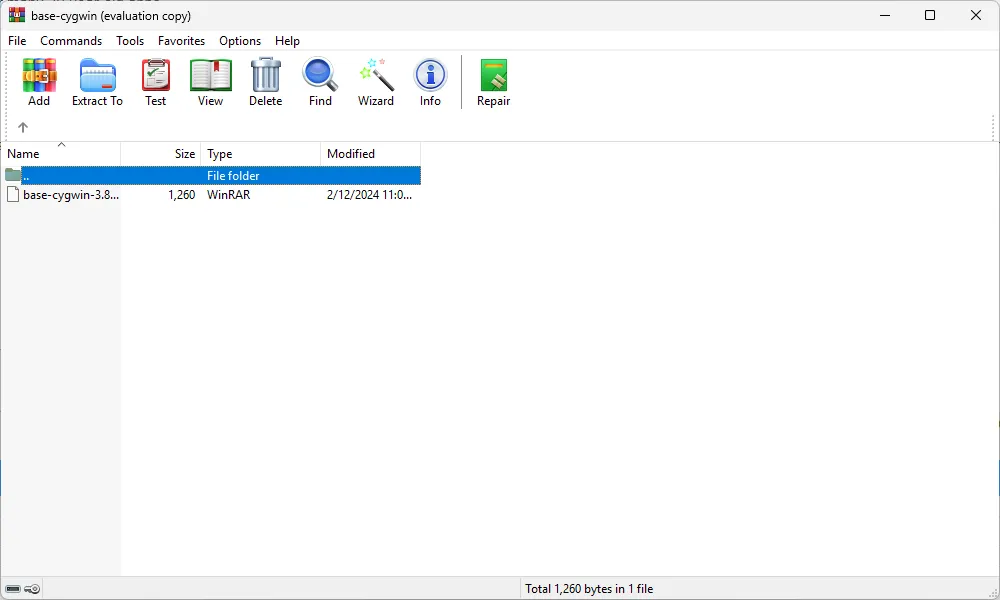 Giao diện mặc định lỗi thời của WinRAR trên Windows
Giao diện mặc định lỗi thời của WinRAR trên Windows
Thiết kế này có thể hữu ích cho những ai đã ghi nhớ mọi ngóc ngách của giao diện, nhưng cá nhân tôi chưa bao giờ đánh giá cao khả năng điều hướng của WinRAR. Ngay cả sau một thời gian dài sử dụng, tôi vẫn thường xuyên phải mất thời gian tìm kiếm các tùy chọn mình cần trong các menu phức tạp. WinRAR thực sự cần một cuộc cải tổ giao diện để phù hợp hơn với triết lý thiết kế ứng dụng hiện đại và trở nên thân thiện hơn với người dùng, đặc biệt là những người không chuyên về công nghệ.
Không Phải Là Phần Mềm Mã Nguồn Mở
Các ứng dụng mã nguồn mở mang lại nhiều lợi ích vượt trội: chúng thường miễn phí, minh bạch (có thể kiểm tra mã nguồn), và có khả năng tùy chỉnh cao. Nếu một dự án mã nguồn mở bị bỏ rơi, cộng đồng vẫn có thể tiếp quản và phát triển tiếp, điều đã xảy ra rất nhiều lần trong lịch sử công nghệ. Tôi luôn cố gắng ủng hộ các dự án mã nguồn mở và đã chuyển đổi phần lớn các phần mềm hàng ngày sang các lựa chọn mã nguồn mở.
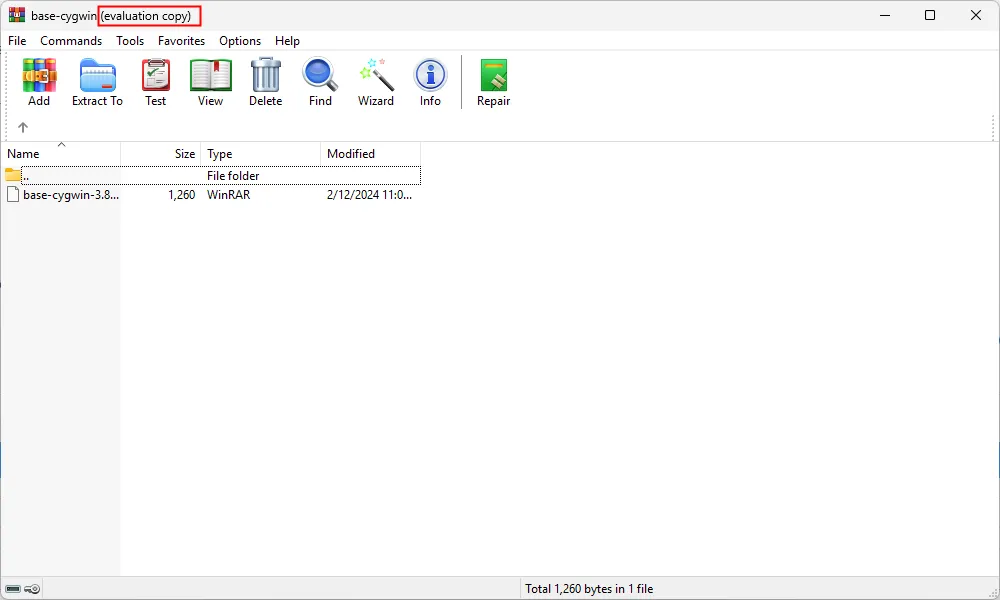 Thông báo bản dùng thử WinRAR liên tục nhắc nhở người dùng mua bản quyền
Thông báo bản dùng thử WinRAR liên tục nhắc nhở người dùng mua bản quyền
Thật không may, WinRAR – dù có chính sách “miễn phí” khá hào phóng nhưng vẫn kèm theo những lời nhắc nhở khó chịu – lại không phải là mã nguồn mở. Điều này đã đặt WinRAR vào danh sách những chương trình mà tôi muốn tìm kiếm giải pháp thay thế.
NanaZip – Sự Thay Thế Đáng Giá Cho WinRAR Với Giao Diện Hiện Đại và Hiệu Năng Vượt Trội
NanaZip là một chương trình nén và giải nén file tương tự WinRAR, cho phép bạn tạo, chỉnh sửa hoặc thao tác với các định dạng lưu trữ phổ biến như ZIP, 7z, RAR và nhiều định dạng khác. Là một phiên bản “fork” của 7-Zip, NanaZip thừa hưởng tất cả các tính năng nâng cao của 7-Zip, bao gồm khả năng tạo và quản lý các file nén chia nhỏ. Tính năng này cực kỳ hữu ích khi làm việc với các hệ thống tệp bị giới hạn như FAT32 hoặc khi cần di chuyển các file lớn qua các phương tiện lưu trữ cũ như DVD, CD.
Tuy nhiên, điểm bán hàng chính khiến tôi lựa chọn NanaZip chính là giao diện người dùng hiện đại của nó.
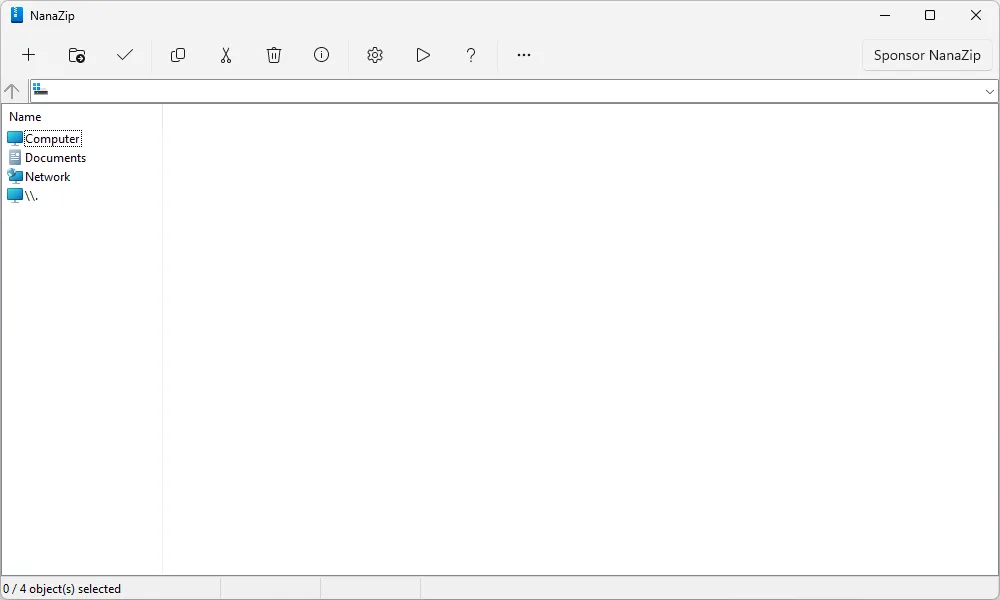 Giao diện hiện đại và trực quan của phần mềm giải nén NanaZip
Giao diện hiện đại và trực quan của phần mềm giải nén NanaZip
Không chỉ có vẻ ngoài hiện đại hơn, NanaZip còn được thiết kế để ít tính năng nâng cao bị ẩn sâu trong các menu cài đặt. Hầu hết các tùy chọn quan trọng đều được hiển thị trực tiếp khi bạn tạo hoặc chỉnh sửa một file nén. Điều này giúp tôi sử dụng chương trình một cách tự nhiên và nhanh chóng mà không cần phải suy nghĩ quá nhiều về việc tìm kiếm tính năng.
Hướng Dẫn Cài Đặt NanaZip Dễ Dàng Chỉ Trong Vài Bước
NanaZip có sẵn trên nhiều nguồn khác nhau. Tôi đã cài đặt NanaZip từ GitHub, nhưng bạn cũng có thể tìm thấy nó trên SourceForge và Microsoft Store. Ngoài ra, bạn có thể cài đặt bằng WinGet nếu quen thuộc với công cụ này.
Nhìn chung, việc cài đặt NanaZip từ Microsoft Store là lựa chọn tốt nhất. Phương pháp này đảm bảo chương trình sẽ tự động được cập nhật, giúp bạn tiết kiệm thời gian tìm kiếm và tải về phiên bản mới nhất từ GitHub mỗi vài tháng.
Để cài đặt từ Microsoft Store, bạn chỉ cần mở Microsoft Store, sau đó tìm kiếm “nanazip”. Nhấn vào kết quả đầu tiên, rồi chọn “Get” hoặc “Tải xuống”.
NanaZip có dung lượng khá nhỏ, chỉ khoảng 13 megabyte, nên quá trình tải xuống sẽ diễn ra rất nhanh. Sau khi hoàn tất, bạn sẽ thấy NanaZip có sẵn trong menu ngữ cảnh chuột phải khi nhấp vào một tệp hoặc thư mục. Nếu không thấy, chỉ cần khởi động lại máy tính hoặc File Explorer, ứng dụng sẽ xuất hiện.
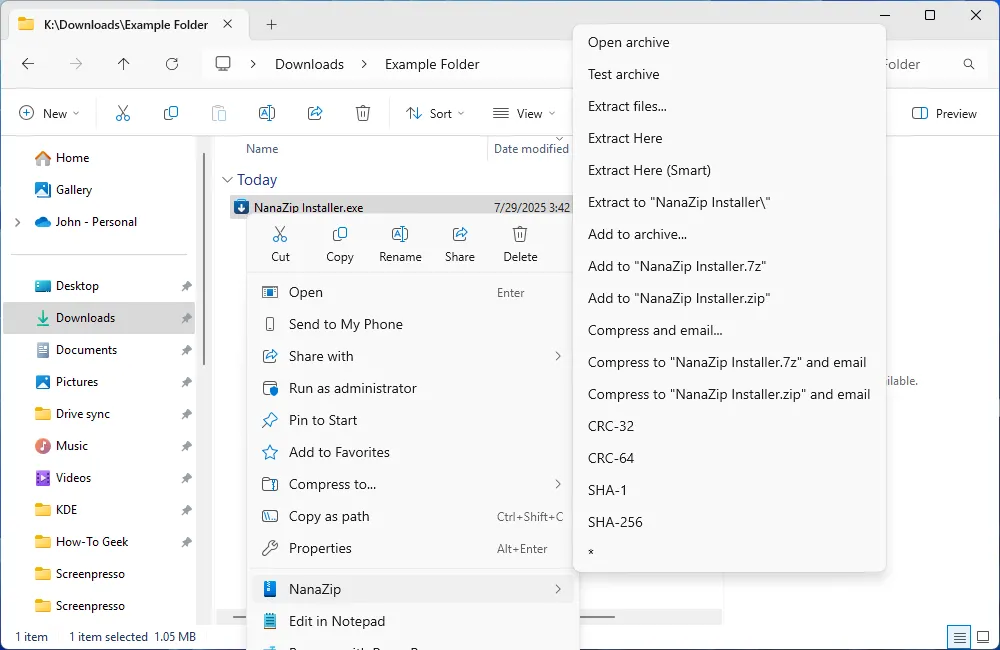 Tùy chọn NanaZip tích hợp trong menu chuột phải Windows 11 sau khi cài đặt
Tùy chọn NanaZip tích hợp trong menu chuột phải Windows 11 sau khi cài đặt
WinRAR Vẫn Có Những Điểm Mạnh Nào So Với NanaZip?
Mặc dù NanaZip có nhiều ưu điểm vượt trội, nhưng nó vẫn thiếu hai tính năng quan trọng mà WinRAR cung cấp.
Đầu tiên và quan trọng nhất, NanaZip không thể tạo file RAR vì RAR là một tiêu chuẩn độc quyền. Nếu bạn không có nhu cầu đặc biệt phải tạo định dạng này, đây có thể không phải là vấn đề lớn.
Thứ hai, WinRAR sở hữu một tính năng độc đáo liên quan đến file RAR: recovery record (ghi lại khả năng phục hồi). Các file RAR hiện đại có thể tạo ra một bản ghi phục hồi khi bạn nén chúng, giúp bạn khôi phục nội dung của một file RAR bị hỏng một phần. Dù hầu hết các định dạng nén phổ biến khác không hỗ trợ tính năng này và nó hiếm khi là yếu tố quyết định, nhưng nó ảnh hưởng đến lựa chọn của tôi khi nén các file để lưu trữ dài hạn. Tôi luôn ưu tiên RAR cho mục đích này đơn giản vì tùy chọn recovery record. Tôi từng có trải nghiệm một số dữ liệu trên USB bị hỏng sau vài năm cất trong ngăn kéo, nhưng nhờ recovery record của WinRAR, tôi đã khôi phục được chúng.
Vì những lý do này, tôi chắc chắn sẽ không gỡ bỏ WinRAR khỏi máy tính của mình, bởi nó vẫn phục vụ một số trường hợp sử dụng đặc biệt mà NanaZip chưa thể thay thế hoàn toàn. Tuy nhiên, trong công việc và cuộc sống hàng ngày, NanaZip giờ đây đã là chương trình giải nén mà tôi ưu tiên sử dụng đầu tiên.
Hy vọng những chia sẻ này sẽ giúp độc giả của thoibaocongnghe.net tìm được công cụ nén/giải nén phù hợp nhất với nhu cầu của mình. Bạn đã thử NanaZip chưa? Hãy chia sẻ ý kiến của bạn trong phần bình luận nhé!